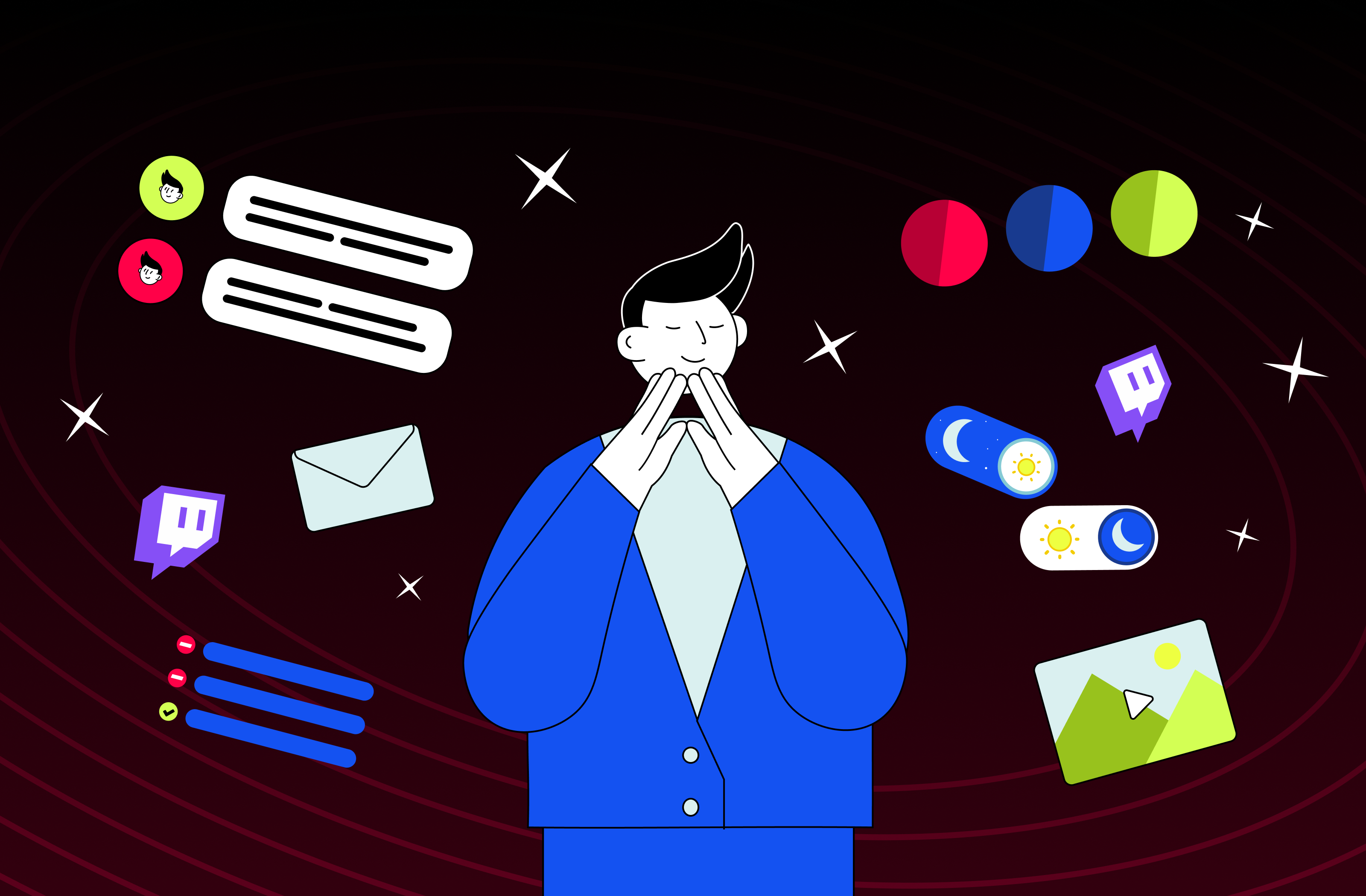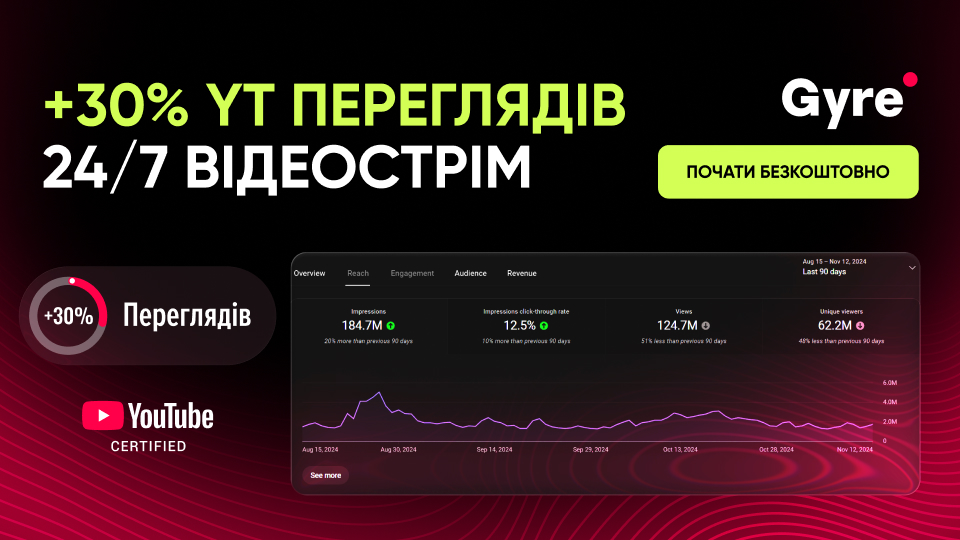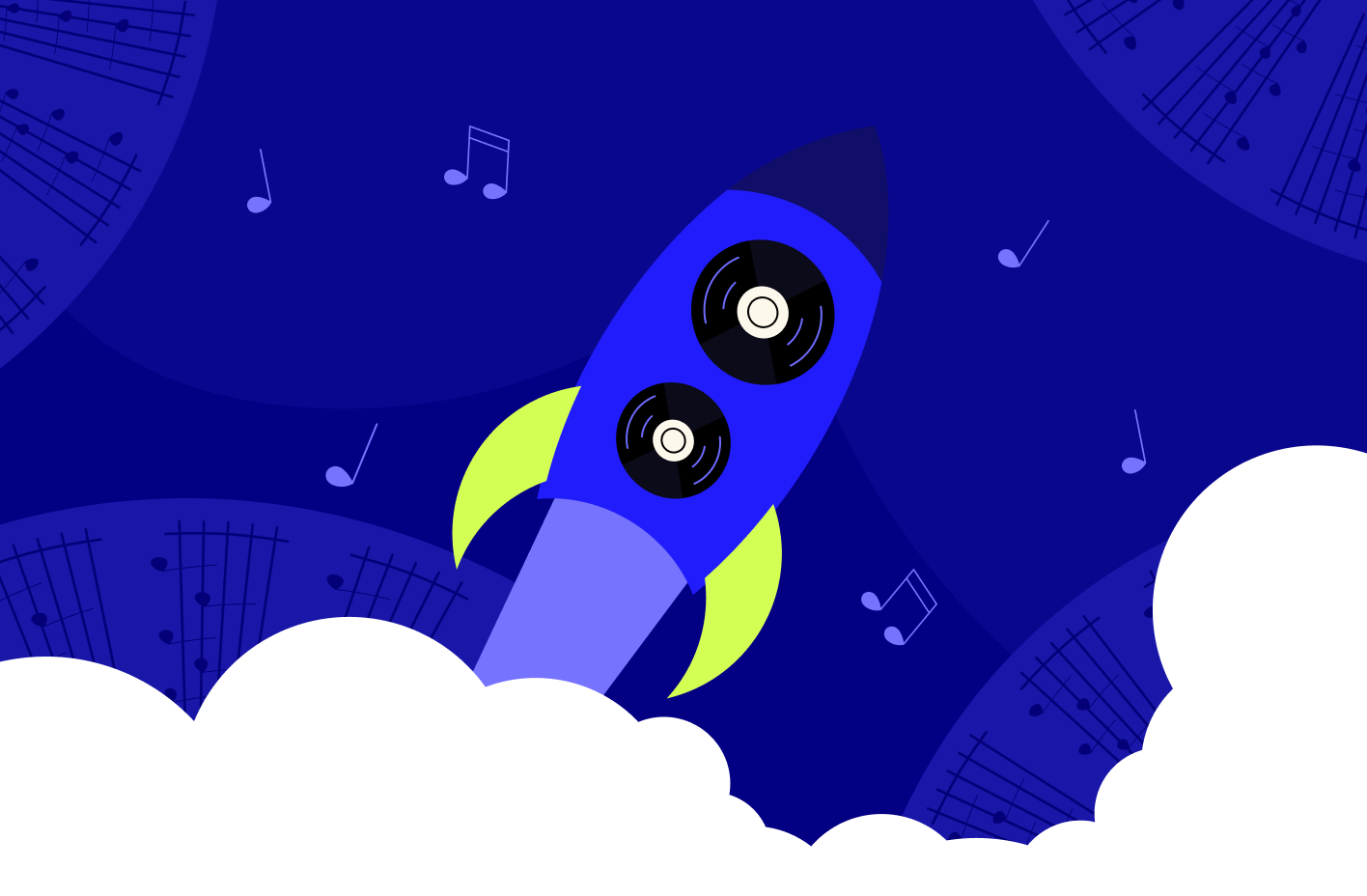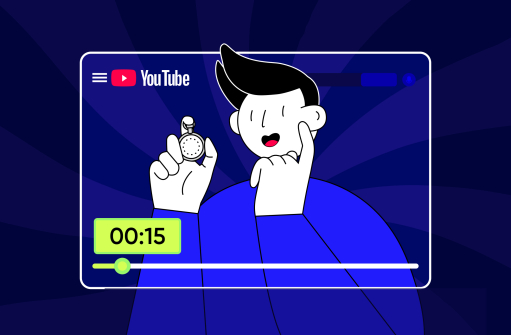Налаштування зображення профілю та банера
Перше, з чого варто почати редагування каналу на Twitch, — це зображення вашого профілю. Дійсно, набагато краще мати щось, що безпосередньо асоціюється з вами, ніж порожній фон. Це може бути як ваша фотографія, так і власний логотип.
Зокрема, щоб налаштувати профіль Twitch і змінити аватарку за замовчуванням, вам потрібно виконати наступний ланцюжок дій: Creator Dashboard — Settings — Channel. Після цього ви повинні вибрати вкладку Brand і почати редагування, натиснувши на кнопку Update Profile Picture, щоб завантажити нове зображення з вашого комп’ютера.
Що стосується вашого банера, то його також можна змінити в розділі Brand. Просто прокрутіть вниз і виберіть між банером, автоматично згенерованим Twitch, і власним банером, який також потрібно завантажити з вашого комп’ютера. Зверніть увагу, що він повинен мати роздільну здатність 1920x1080p.
Вибір кольорової гами
Палітра вашого каналу повинна доповнювати загальний дизайн сторінки Twitch. У розділі Brand ви маєте обрати відповідну опцію та розставити кольорові акценти, які відповідають іншим візуальним елементам, що використовуються у вашому профілі на Twitch.
Створення панелей і оверлеїв
Теми та накладки для каналів Twitch допомагають стрімерам створювати унікальну атмосферу під час трансляцій. Накладка Twitch (це те ж саме, що і макет каналу Twitch) — це графічний об’єкт, який також можна використовувати для кастомізації ваших трансляцій. Це може бути анімоване або статичне зображення, розміщене поверх вікна захоплення вебкамери та гри.
Щоб додати їх, вам потрібно натиснути на вкладку About — тут представлені всі наявні панелі Twitch, які можна налаштувати. Зверніть увагу, що кожну з них ви повинні завантажити вручну — це можуть бути зображення, текст і анімація. Крім вашого комп’ютера ці панелі можуть бути розміщені у вибраному вами програмному забезпеченні для стрімінгу. Ви також можете налаштувати панелі Twitch. Для цього вам потрібно натиснути на Edit Panels.
Додавання попереджень та сповіщень
Щоб додати Twitch-сповіщення, ви можете використовувати будь-які сервіси, сумісні з Twitch. Для інтеграції вам потрібно додати джерело до вашого потоку так само, як це було з накладеннями — натиснувши кнопку Add Source.
Зверніть увагу, що ви також можете їх налаштовувати: змінювати кольори, текст, розміщення (його також можна змінити після збереження всіх налаштувань) тощо. Чим оригінальнішим буде кінцевий результат, тим краще. Зрештою, просто натисніть кнопку Done.
Використання чат-ботів і розширень
Нарешті поговоримо про бота-модератора чату Twitch та інші види чат-ботів. За замовчуванням Twitch використовує Internet Relay Chat (IRC) для додавання бота в чат платформи. Після завершення інтеграції ваш чат-бот зможе надсилати та отримувати повідомлення. Додавання чат-ботів для Twitch — досить складний процес, тому ми вирішили не вигадувати велосипед і надали вам посилання на оригінальний посібник з інтеграції. Тут ви отримаєте вичерпне пояснення, як додати наявного або створити чат-бота для Twitch з нуля.
Висновок
Сподіваємося, що ми допомогли вам розібратися в основах кастомізації Twitch і тепер ви зможете зробити дизайн свого стріму насправді унікальним. Головне — не боятися експериментувати й тестувати щось нове.
З іншого боку, унікальний дизайн каналу Twitch — це лише крапля в морі того, що потрібно зробити для досягнення цифрової популярності. Зокрема, вам потрібно буде максимізувати свою присутність в мережі — транслювати більше стрімів. Для прикладу ви можете зациклити попередньо записані трансляції за допомогою інструменту Gyre. Перевірте його основні можливості прямо зараз, завантаживши безкоштовну пробну версію.